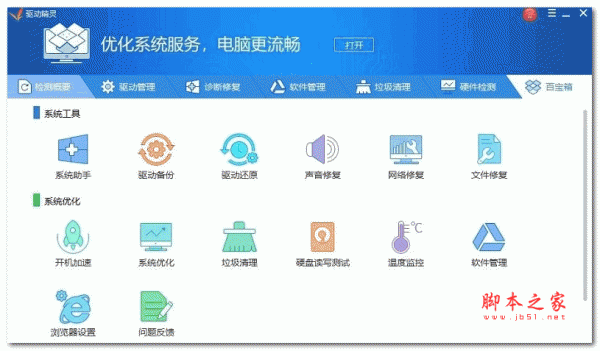
驱动精灵游戏版 9.61.3580.3002 官方安装版
- 大小:29.4MB
- 分类:其它驱动
- 环境:Windows
- 更新:2019-07-01
热门排行
简介
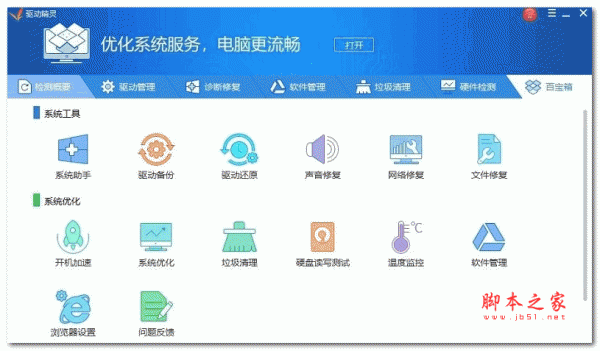
驱动精灵游戏版是专门为电脑游戏而打造的驱动工具,用户可以使用该软件快速的检查出电脑上面驱动存在的各种问题,防止电脑在使用过程中出现异常,还可以更新一些新的驱动等等,大大增加游戏的运行速度。
驱动精灵软件介绍
集驱动管理和硬件检测于一体的、专业级的驱动管理和维护工具。驱动精灵为用户提供驱动备份、恢复、安装、删除、在线更新等实用功能。并且为用户提供了多国语言如简体中文、繁体中文、英文、法文、西班牙文、俄文界面的选择。对于手头上没有驱动盘的用户十分实用,用户可以通过本软件将系统中的驱动程序提取并备份出来,可以使用这个文件一键还原所有的驱动程序。

驱动精灵官方版功能
系统补丁,快速安装
操作系统补丁没打齐?缺少各种.net、vc运行库致使程序无法运行?驱动精灵可让您的系统安全稳定,功能完备。
驱动问题,迎刃而解
电脑有设备不工作?找不到驱动程序?驱动版本太旧,玩新游戏总是出状况?这都不是事儿,驱动精灵帮你搞定!
硬件检测,辨别真伪
专业硬件检测功能,内容丰富,结果准确。穿透表面看本质,助您判断硬件设备型号状态,js骗子无处可藏。
软件宝库,装机不愁
系统刚装好,需要各种软件?驱动精灵软件宝库帮你实现快速装机一条龙,要什么软件直接挑选,快速又安全。
软件亮点
1、使用驱动精灵安装、升级硬件驱动,可以让电脑保持最佳运行状态,对新游戏有更好的支持,新驱动往往能提高游戏运行速度和帧率。
2、驱动精灵可以检测你的电脑硬件驱动,有没有最新版,及时为你的主板驱动、显卡驱动、声卡驱动、网卡驱动推送最新最稳定的驱动程序。
3、驱动精灵还集成了常用的系统辅助工具,如系统垃圾清理、系统补丁、万能网卡驱动、万能声卡驱动、网卡声卡问题修复检测等功能。
常见问题
1、驱动精灵标准版和扩展版的区别?
答:标准版本集成主流网卡驱动,扩展版集成万能网卡驱动。
2、电脑无法上网怎么办?
答:使用驱动精灵重新下载网卡驱动,装上后重启系统,即可解决电脑无法上网的问题。
3、系统没声音怎么办?
答:使用驱动精灵重新下载声卡驱动,装上后重启系统,即可解决电脑没声音的问题。
软件评测
驱动和组件还是更新的挺齐全的,基本上自家电脑缺的在驱动精灵里都能装下来,检索电脑的系统驱动也是比较快速准确,但是对比鲁大师来说,比较不好的缺点是捆绑软件较多,一不小心可能自己的主页就会被修改成金山的首页。经过小编实测,驱动精灵和当下几款同类驱动管理软件进行对比,驱动精灵拥有更为丰富的驱动资源,几乎都会在第一时间提供各款硬件相对应的驱动,让用户进行更新,让用户快捷又方便地开启拥有最新驱动后硬件发挥全部性能的体验。
更新日志
1.增加使用tab键切换时的默认焦点。
2.驱动管理版本号选择更加醒目。
3.增加hp音频驱动漏洞升级提醒。
4.驱动安装升级失败时增加联系客服入口。
历史更新
1、新增amd系列显卡radeon crimson驱动16.3版。
2、增加了部分打印机驱动的支持。
3、更新了部分品牌机驱动。
4、新增conexant smartaudio hd声卡驱动8.65.21.50版。
5、新增tencent腾讯全民wifi驱动1.1版。
6、解决amd crimson显卡驱动安装成功,但仍显示失败的问题。
7、解决realtek声卡驱动安装成功,但仍显示失败的问题。
安装步骤
1、从本站下载的驱动精灵安装文件,使用鼠标左键双击打开此文件。

2、进入安装程序后,先点击左下方的“许可协议”打开许可协议页面,建议各位用户仔细阅读,无异议的话进入下一步。

3、之后点击“更改路径”来选择驱动精灵的安装目录,此处不建议安装在C盘,如果C盘文件过多的话,会影响计算机的运行速度。

4、然后点击“安装选项”来自定义安装设置。点击“更改路径”按钮可以修改驱动精灵下载驱动的存储目录,之后用户按照自己的需求来选择是否“使用毒霸和导航全面防护电脑”、“爱奇艺免费看高清大片”和“设置首页为毒霸导航”。全部选定后,点击“一键安装”即可。


5、驱动精灵的安装过程大约需要3分钟,请耐心等待。
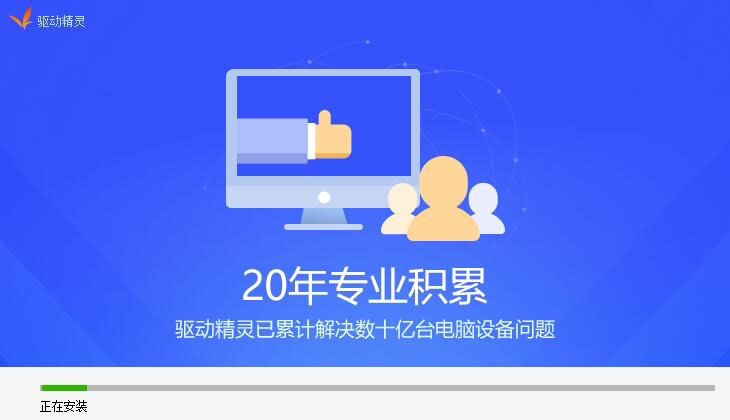
6、安装结束后,自动跳转至安装完成界面,之后点击“立即体验”按钮就能开始使用了。

使用技巧
1、打开安装好的驱动精灵,点击主界面中间的“立即检测”按钮。
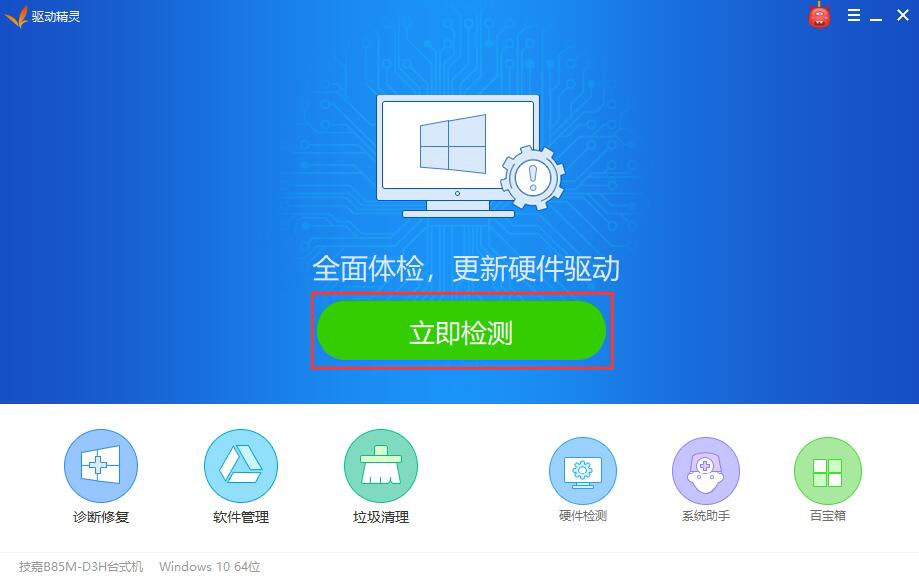
2、现在驱动精灵拥有的功能非常多,包括电脑修复、软件下载、垃圾清理等等。如果只需要下载驱动的话,我们需要点击切换至“驱动管理”标签页下,这里会将所以需要安装的驱动罗列出来,然后可以点击软件上方的“一键安装”,或者点击每个驱动后方的“安装”按钮来逐个下载。














 chrome下载
chrome下载 知乎下载
知乎下载 Kimi下载
Kimi下载 微信下载
微信下载 天猫下载
天猫下载 百度地图下载
百度地图下载 携程下载
携程下载 QQ音乐下载
QQ音乐下载